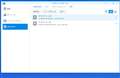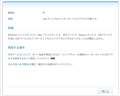���̃y�[�W�̃X���b�h�ꗗ�i�S1581�X���b�h�j![]()
| ���e�E�^�C�g�� | �i�C�X�N�`�R�~�� | �ԐM�� | �ŏI���e���� |
|---|---|---|---|
| 3 | 7 | 2021�N3��7�� 18:40 | |
| 0 | 18 | 2021�N3��8�� 15:38 | |
| 2 | 3 | 2023�N5��31�� 20:47 | |
| 8 | 8 | 2021�N3��5�� 20:22 | |
| 0 | 10 | 2021�N3��18�� 13:58 | |
| 18 | 21 | 2021�N3��1�� 21:41 |
- �u����̍i���݁v�̖��ԐM�A�������͍ŐV1�N�A�����ς݂͑S���Ԃ̃N�`�R�~��\�����Ă��܂�
NAS(�l�b�g���[�NHDD) > Synology > DiskStation DS220j/JP
�y��������|�C���g�z
��T�ԂقǑO�ɍw�����ANAS�����߂Ďg�p���͂��߂܂����B
iPhone�ɕۑ�����Ă��邷�ׂĂ̎ʐ^�̃o�b�N�A�b�v�� Moments �̃A�v���������Ă���̂ł����A�]�����x���x���Ȃ��Ȃ��i�܂��ɍ����Ă��܂��B
DSM�̃��\�[�X������Ɓ�3KB ��60KB �ƁA�����������̂悤�Ȑ��l�ł��B����LAN�̑��x�́���200Mbps���炢�ł��B
�o�b�N�O���E���h�ł͓��삵�Ȃ����߁A�A�v���𗧂��グ���ςȂ��ʼn�ʕ\�������Ă��Ȃ��ƂȂ�܂���B
���̂��߁AiPhone�̎������b�N�����Ȃ��悤�ɐݒ肵�Ė��ӏA�Q�����\�������ăo�b�N�A�b�v������Ă��܂����A
����ꂽ���Ԃ̂��߈�T�Ԉȏ�o�������܂��I��肪�����������Ă��܂��B�B
�]�����x�����ʂ��x���悤�ȋC�����Ă��܂����A�ŏ��̃o�b�N�A�b�v�͂��̂悤�Ȃ��̂Ȃ̂ł��傤���B
CPU�̕��S�����炷�ړI�ŁAPhoto Station �� Video Station �͒�~���Ă��܂��B
��������m�̕�����������Ⴂ�܂����炲��������������Ə�����܂��B
��낵�����肢�������܂��B
�y�g�p���ԁz
��T��
�y���p����z
iPhone
![]() 1�_
1�_
�uNAS�v�̂ف[�ŁA�uQuickConnect�v���A�I���ɂȂ����܂܂ɂȂ��Ă��Ȃ��������H
�u�Ȃ��Station�v�n�̃A�v���́A
�E�u�g��Ȃ������́A�A���C���X�g�[������v
�E���̂ق��́A�u���[��Ԓ�~����v
��������������H
�����ԍ��F24005374
![]()
![]() 1�_
1�_
>Excel����
�����肪�Ƃ��������܂��I
Quick Connect �ɂ��܂��āA�m�F�����Ƃ��떳���ɂ��Ă��܂����B
Photo Station �� Video Station�A���f�B�A�T�[�o�[�́A�A�h�o�C�X�����������ʂ�ɃA���C���X�g�[�����܂����B
���̌�A���\�[�X���j�^�̐��l�́A�o������������̂̉��肪500KB�܂ŏo��悤�ɂȂ�A1�摜�ɂ�3�b���x�Ńo�b�N�A�b�v�����悤�ɂȂ�܂����B
�������A���炭�����ɐi���̂́A1���Ԓ��x�ł܂����x�������Ă������̑��x�ɂȂ��Ă��܂��܂���...
CPU��RAM�̃C���W�P�[�^�[���u���[�ŕ��ׂ͍����Ȃ��悤�Ɏv���܂��B
�C���f�b�N�X�̍쐬�Ƃ����e�����Ă���̂ł��傤���H
�����ԍ��F24006573
![]() 0�_
0�_
�uNAS�v�u���[�^�[�v�́A�ǂ��Ȃ����Ă��܂����H
�u���[�^�[�v�̌^�Ԃ͉��ɂȂ�������B(�E�E?
�u�L���ڑ��ł���PC�͂���܂���?�v
�u�X�}�z�v�́A5GH���ڑ��ɂȂ��Ă��܂���?
�����ԍ��F24006594
![]() 1�_
1�_
��Excel����
���肪�Ƃ��������܂��B
NAS�ƃ��[�^�[�́A�L���Ōq���Ă��܂��B
���[�^�[�́APR-500KI �Ƃ����^�Ԃł����B
�L���ڑ��ł���PC�͂���܂���B
�X�}�z�́A5GH���Őڑ����Ă��܂��B
iPhone�ŎB�e����������A�b�v����ۂɁA������������[�v���ăA�b�v����������s������܂ɂ���܂��B
������ʐM���x���֘A���Ă��邩������܂���ˁB
�����ԍ��F24007411
![]() 0�_
0�_
>���[�^�[�́APR-500KI �Ƃ����^�Ԃł����B
���Ă��Ƃ́A�u�v���o�C�_�[��WiFi�I�v�V�����v���_�āA�uLAN�J�[�h�v�h�����Ă���Ă��Ƃ����ˁB
����H
�ƁA�u2.4GHz�ڑ��v�ɂ����Ή����ĂȂ���łȂ�������B(?_?)
�u�����e�@�v�́A�ׂɂ�����Ă��Ƃ������H
�����ԍ��F24007417
![]() 0�_
0�_
�����ƁA�uPR-500KI�v�́A�u11ac�v�Ή����Ă�����ˁB(;^_^A
��ł��A�u�v���o�C�_�[��WiFi�I�v�V�����v�͌_�Ă���Ă��Ƃ�����ˁB
�uPR-500KI�v�́A�u�X�O���v�ł��A����Ȃ��Ȃ������ˁB
��ł���ƁA�u�ŏ��̃R�s�[�v�����A
�E�uMoments�v���~�߂Ă���
�E�ŏ��̃R�s�[���x���̂͂�����߂�(:_;)
�����Ȃ��̂��Ȃ��ƁB
�����ԍ��F24007486
![]() 0�_
0�_
��Excel����
���肪�Ƃ��������܂��B���[�^�[�́A5GHz�Ή���SSID-3�ɐڑ����Ă��܂��̂ŁA�����炭���͂Ȃ������ł��B
�����܂߂āA����܂ł́u���ׂẲ摜���o�b�N�A�b�v�i�ʐ^�̂݁j�v���~���āA�蓮�ɂē���̃A�b�v���[�h�������Ă���Ƃ���Ȃ̂ł����A�摜���e�ʂ��傫�����ɂ�����̓T�N�T�N�A�b�v����Ă����܂��̂ŁA�����{�g���l�b�N�ɂȂ��Ă���̂��s���ł����A�蓮�Ǝ����ł͑��x���ς��悤�ł��B
����ł��A��قǂ̃��[�v�̖��i���̃��[�v�̕������t�@�C���������Ă����܂��j�ƁA���܂ɃX�L�b�v���ꂽ���̂悤�Ɉ�u�ŏI����Ă��܂����������A���̓���t�@�C���͌������Ă�����������Ȃ����߁A�A�b�v����Ă��Ȃ���������邩������܂���B�C���f�b�N�X�̖�肩�ǂ����A���炭�l�q���݂Ă݂܂��B
���낢��A�h�o�C�X��������A���肪�Ƃ��������܂��I
�����ԍ��F24008048
![]() 0�_
0�_
NAS(�l�b�g���[�NHDD) > Synology > DiskStation DS220j/JP
�^�C�g���̒ʂ�DSM�Ƀ��O�C���ł��Ȃ��Ȃ�܂����B
�Ƃ��Ă�DDSN�̐V�K�擾�����āA�ؖ����s��DSM���ċN�����Ă���ɂȂ�܂��B
Mac����̃A�N�Z�X�Őڑ��̓v���C�x�[�g�ł͂���܂���ƂȂ�A���܂ł͂����Łuweb�y�[�W���{������v��I�������DSM�ɓ��ꂽ�̂ł����A�ċN����͓���Ȃ��Ȃ�܂����B
�{���̖ړI��DSM�ɓ���ہA����uweb�y�[�W���{������v��I������̂��ʓ|�ŏؖ����̔��s�����悤�Ƃ��ADDNS�̐ݒ�����Ă���Ƃ���ł����B
�����A�l�b�g���[�N���S�҂̂��߂��܂�m�����Ȃ����������ׂȂ���O�ɐi��ł����̂ł����A�l�b�g�Ō������Ă����Ȃ��Ǐq�b�g���������Ă��܂��B
�ǂȂ�����������������m(_ _)m
![]() 0�_
0�_
�u���[�A���ꂱ�ꃁ���h�N�T�C���Ƃ̓C���B( �M�[´)�m�v
���Ă��ƂȂ�����ˁA�ȉ��̎菇�ŁA�u���[�h1�v����������������B
�u�͂��߂�O�Ɂv���ĂƂ��́A��������Ă����������B
�uSynology NAS �����Z�b�g������@�v
�u���[�h 1�F�Ǘ��҂̃��O�C���ؖ����ƃl�b�g���[�N�ݒ�����Z�b�g�v
https://www.synology.com/ja-jp/knowledgebase/DSM/tutorial/General_Setup/How_to_reset_my_Synology_NAS
��ŁA�uNAS�v�̃����v�����肵����A���������A�u���E�U�Ɂufind.synology.com�v���Ă�������B
�ǂ��ł��傤���B('��')
�����ԍ��F24004522
![]()
![]() 0�_
0�_
�w�Ƃ��Ă�DDSN�̐V�K�擾�����āA�ؖ����s��DSM���ċN�����Ă���ɂȂ�܂��B�x
�u2.���[�^�ɓ]����T�[�o��ݒ肷��v�̐ݒ�́A�������Ă���̂ł��傤��?
Synology��DDNS�ŃT�[�o���A�N�Z�X������@
https://nw.myds.me/synology/setup-ddns/
Synology��NAS���C���^�[�l�b�g����A�N�Z�X������@�Ƃ��Ă�
�EQuickConnect ID
�EDDNS(Dynamic Updates in the Domain Name System�j
�Ƃ���2��ނ̕��@������܂��B
�e�X�̓����͉��L�ɂȂ�܂��B
�yQuickConnect�z
���[�^�̐ݒ�F�s�v
�yDDNS�z
���[�^�̐ݒ�F�K�v
<�ڎ�>
1.Synplogy����DDNS���擾������@
2.���[�^�ɓ]����T�[�o��ݒ肷��
3.DDNS�ŃT�[�o�ɐڑ��ł��Ȃ���
4.Synology��DDNS�̍Đݒ�ɂ���
�����ԍ��F24004619
![]() 0�_
0�_
��Excel����
�����肪�Ƃ��������܂�m(_ _)m
����Ă݂܂��B
�O�̂��ߊm�F�ł����A�V����IP��t�^���Ă��炤���Ă�������ł��傤���H
��LsLover����
�����肪�Ƃ��������܂�m(_ _)m
������l�����̂ł����A���O�C�����@�͎擾����DDNS�ł͂Ȃ����܂łƓ�����NAS��IP�ł����B
���̏ꍇ�ł����[�^�[�̃|�[�g�]�����K�v�Ȃ̂ł��傤���H
���̊��ł͂ǂ݂̂��|�[�g��������������ǂ������ł����̂Ń`�������W���Ă݂����̂ł����A���̎g�p����TP-Link�̃��[�^�[�ɂ́u�T�[�r�X�^�C�v�v�Ɓu�����|�[�g�v�u�O���|�[�g�v�̗�������܂��B
���ꂼ��uHTTP�v�u5001�v�u5001�v�ł�낵���ł��傤���H
�����ԍ��F24004720�@�X�}�[�g�t�H���T�C�g����̏�������
![]() 0�_
0�_
>�O�̂��ߊm�F�ł����A�V����IP��t�^���Ă��炤���Ă�������ł��傤���H
�܂��U�b�N���Ƃ͂���ȂƂ�������ˁB
�l�b�g���[�N�֘A�̂Ƃ������A�u�����ݒ�ɖ߂��v���Ă��Ƃ����B
���̂��ƁA�ufind.synology.com�v���Ă���ƁANAS����������������B(^^��
�����ԍ��F24005159
![]() 0�_
0�_
�w������l�����̂ł����A���O�C�����@�͎擾����DDNS�ł͂Ȃ����܂łƓ�����NAS��IP�ł����B�x
�u���܂łƓ�����NAS��IP�ł����B�v����IP�A�h���X�́A���[�J��IP�A�h���X�Ƃ������Ƃł���?
�w���̏ꍇ�ł����[�^�[�̃|�[�g�]�����K�v�Ȃ̂ł��傤���H�x
Quick Connect��NAS�ɐڑ�����ꍇ�A�uDDNS�ڑ�����`����Ă����ꍇ�́A�����I��DDNS�ڑ��ɐ�ւ��܂��B�v�Ƃ�������ɂȂ�̂ŁA���[�^�̃|�[�g�]���͕K�{���Ǝv���܂��B
2.QuickConnect ID�̗��p���@
1.Web�u���E�U����A�N�Z�X����ꍇ
�C���^�[�l�b�g����DSM���A�N�Z�X����ꍇ�͉��L�ŃA�N�Z�X�ł��܂��B
�@http://QuickConnect.to/�o�^�������O
�A���ADDNS�ڑ�����`����Ă����ꍇ�́A�����I��DDNS�ڑ��ɐ�ւ��܂��B
(�ȑO��DSM5�̎���QuickConnect�ŃA�N�Z�X���Ă��܂���)
https://nw.myds.me/synology/setup-quickconnect/
�w���̎g�p����TP-Link�̃��[�^�[�ɂ́u�T�[�r�X�^�C�v�v�Ɓu�����|�[�g�v�u�O���|�[�g�v�̗�������܂��B
�@���ꂼ��uHTTP�v�u5001�v�u5001�v�ł�낵���ł��傤���H�x
DSM(HTTPS�ڑ�)�F�|�[�g�ԍ��̕ύX�@�ł��̂ŁA�u�O���|�[�g�v�ԍ���ύX���邱�Ƃ��\�̂悤�ł��B
�Q.���[�^�ɓ]����T�[�o��ݒ肷��
https://nw.myds.me/synology/setup-ddns/
�����ԍ��F24005177
![]()
![]() 0�_
0�_
>�{���̖ړI��DSM�ɓ���ہA����uweb�y�[�W���{������v��I������̂��ʓ|��
���ƁA������āA�u������ł��v�����Ȃ���Ă��Ƃ������H
�����ԍ��F24005195
![]() 0�_
0�_
��Excel����
���肪�Ƃ��������܂�m(_ _)m
�Ȃ�قǁA�s���|�C���g�Ń��Z�b�g�ł���̂ł��ˁB
��Ϗ�����܂��B
����Ă݂܂�^ ^
��LsLover����
�|�[�g�]���K�{�ł������A�Ȃ̖��m��p�������ł��B
> �u���܂łƓ�����NAS��IP�ł����B�v����IP�A�h���X�́A���[�J��IP�A�h���X�Ƃ������Ƃł���?
���[�^�[����L���Őڑ����Ă���܂��̂Ń��[�J���ƔF�����Ă���܂������Ԉ���Ă���ł��傤���H
���̂悤�Ȃ��͕̂ύX�����ĕςȋ����������Ƒ�ςȂ̂ŁA�Ƃ肠�����uHTTP�v�u5001�v�u5001�v�̐ݒ�ł���Ă݂܂��B
���̏ꍇ���[�^�[��IP�͌Œ肵�������ǂ��̂ł��傤���H
IP�}�X�J���[�h�����ɕK�v�Ȑݒ肪�L����������������̂ł�m(_ _)m
�����ԍ��F24005245�@�X�}�[�g�t�H���T�C�g����̏�������
![]() 0�_
0�_
��Excel����
�����ł��BLAN���ł�����m�F����܂��B
https�ɐ�ւ������炾�Ǝv���Ă���A�ؖ����s���邽��DDNS���擾�����Ƃ���DSM�Ƀ��O�C���o���Ȃ��Ȃ�܂����B
�菇��l���ɊԈႢ������܂����ł��傤���H
�����ԍ��F24005320�@�X�}�[�g�t�H���T�C�g����̏�������
![]() 0�_
0�_
�Ђ���Ƃ��āA�uQuickConnect�v���A�q�����܂�܂ɂ��Ă�����Ă��Ƃ͂Ȃ��������H
�����ԍ��F24005343
![]() 0�_
0�_
���̌��ۂ̉����̂��߂ɁA�uDDNS�v�����悤�Ƃ��Ă���Ă��ƂȂ�����ˁE�E�E�A����́A����������Ă����[�ȋC�����������B(-.-)
�����ԍ��F24005350
![]() 0�_
0�_
��Excel����
�����ł������c���p���������ł��B
DSM�Ƀ��O�C��������Quick connect���I�t�ɂł��܂����H
�������Ɍ��݃A�v���ŊO�o�悩��Quick connect ID�Ń��O�C�����ł���̂ŃI���ɂȂ��Ă���܂��B
�����{�肩�炳��Ă��܂��܂����ADSM�Ƀ��O�C������ۖ���m�F���K�v�ł���������������ɂ͂ǂ̂悤�ɂ���Ηǂ������̂ł��傤���B
���͒P�ɏؖ����s���C���X�g�[������Α��v���ȁH���x�ɍl���Ă��炸�ASynology�̍ŏ����甭�s����Ă�����̂ł̓_���������Ȃ̂ŁA�V�K�Ɏ擾�����������̂ł����A�����������ɊԈ���Ă��܂������c�B
�����ԍ��F24005362�@�X�}�[�g�t�H���T�C�g����̏�������
![]() 0�_
0�_
>DSM�Ƀ��O�C��������Quick connect���I�t�ɂł��܂����H
�������Z�b�g�͂�����������H
���Z�b�g����A�ؒf����������B�E�E�E���Ԃ�B
�����ԍ��F24005410
![]() 0�_
0�_
�ȉ��̂�[�Ȃ��Ƃ�����Ă�����Ă��Ƃ������B(?_?)
�uSynology NAS �� HTTPS ��L���ɂ��āA�F�؏����v�����쐬����ɂ́v
https://www.synology.com/ja-jp/knowledgebase/DSM/tutorial/Network/How_to_enable_HTTPS_and_create_a_certificate_signing_request_on_your_Synology_NAS#t3
�����ԍ��F24005416
![]() 0�_
0�_
�w���̏ꍇ���[�^�[��IP�͌Œ肵�������ǂ��̂ł��傤���H�x
�u���[�^�[��IP�v�Ƃ́AWAN��IP�A�h���X�̂��Ƃł��傤��?
Dynamic DNS�T�[�r�X�𗘗p����̂�WAN��IP�A�h���X���Œ�IP�A�h���X�ɂ���K�v�͂���܂���B
���[�^�̃|�[�g�]���œ]����ƂȂ�DS220j/JP��IP�A�h���X��o�^���܂��̂ŁADS220j/JP��IP�A�h���X�́A�Œ�IP�A�h���X�ɐݒ肷��K�v������܂��B
�����ԍ��F24005418
![]() 0�_
0�_
��Excel����
�܂��ɂ��̂悤�ȍ�Ƃ�ړI�Ƃ��Ă���܂����B
Let's Encrypt�̏ؖ������쐬���ċN��������DSM�Ƀ��O�C���o���Ȃ��Ȃ�܂����B
�}篎d�������đ����Ă��܂�NAS��G�ꂸ�A���Z�b�g�Ɏ����Ă���܂���B
���Ԃ��Ȃ����o�^�o�^���Ă��܂��Ƃ܂������N�����Ă��܂������Ȃ̂ŁA�����C���Ȑݒ�ɂȂ��Ă��܂���������܂���B
�����������Ă�Ȃ����ɐ\����܂���B
���ɂ�����e�͑S�ă������ď������ł��������ł��Ă��Ă���悤�Ɋ����܂��B
�����b���ł�������`�������܂��ƍK���ł�m(_ _)m
��LsLover����
�����肪�Ƃ��������܂�m(_ _)m
�����Ȃ�ł��ˁA�A��o�����悻�̂悤�ɐݒ肵�čĐڑ������݂܂�^ ^
�����ԍ��F24005435�@�X�}�[�g�t�H���T�C�g����̏�������
![]() 0�_
0�_
���ƁA���^�N�V�A�N���V�N�͒��ׂ���͂��Ă��Ȃ���������ǁE�E�E�A
����ɁA�u������ŁvDSM�J���������Ă��ƂȂ�����ˁA�uFireFox�v�u���E�U�ł��ƁA
�u�x��: ���ݓI�ȃZ�L�����e�B���X�N����v��ʂŁA
�u�ڍ��v�u�댯�������m�ő��s�v
���Ă���ƁA�u�T�[�o�[�ؖ����v���A�����I�ɕۑ�����āA�u������́v�P���ɂЂ炯�������B
�uIP�A�h���X�v���A�Ȃ�����������Ƃ��A�]�v�Ȃ��Ƃ́A�ȁ[�������Ȃ��݂���������B(^^)v
�u���S�Ȑڑ����ł��܂���ł����v
�u�ڑ����~: ���ݓI�ȃZ�L�����e�B���v
https://support.mozilla.org/ja/kb/secure-connection-failed-error-message?as=u&utm_source=inproduct
������ǁA�P�b�R�[�A����������������Ȃ������B(;^_^A
�����ԍ��F24005445
![]() 0�_
0�_
���ƁA���܁A�uIP�A�h���X�v�ŃA�N�Z�X���Ă�Ƃ���������ˁA
�uhttps://(�T�[�o�[����):5001�v
�Ƃ����ăA�N�Z�X�ɂ���A�uIP�A�h���X�v���A�ǁ[�ς�낤�ƁA�J���P�[�����Ȃ������B(^^)/
�ǂ��ł��傤���B
�����ԍ��F24005478
![]() 0�_
0�_
�ԐM���x��\�������܂���m(_ _)m
������Ɍ���ꂽ��Ƃ͈�ʂ�I���A����S�ĉ������邱�Ƃ��ł��܂����B
�{���ɂ�����ɂ͊��ӂł�m(_ _)m
��Excel����
���ƁA���܁A�uIP�A�h���X�v�ŃA�N�Z�X���Ă�Ƃ���������ˁA
�uhttps://(�T�[�o�[����):5001�v
�Ƃ����ăA�N�Z�X�ɂ���A�uIP�A�h���X�v���A�ǁ[�ς�낤�ƁA�J���P�[�����Ȃ������B(^^)/
�{���ł��ˁB
������DSM�Ƀ��O�C�����邱�Ƃ��ł��܂����I
���ӂ������܂��I
�����ԍ��F24009597
![]() 0�_
0�_
NAS(�l�b�g���[�NHDD) > Synology > DiskStation DS220j/JP
�����l�ł��B�Q�_���₪����܂��B
�P�j�O������A�N�C�b�N�R�l�N�g���g���ƁA�t�@�C���X�e�[�V��������ł����A�t�H���_�ƃt�@�C���̉{���E�_�E�����[�h�Ȃǂ��ł��Ȃ��̂ł����AWindows Exploler�ŁA�Ǘ��ł��Ȃ��ł��傤���H
�Q�jiPhone����A�N�C�b�N�R�l�N�g���g���Ȃ���ԂŁADSPhoto���Ȃ����Ă��x�����āA�g�����ɂȂ�Ȃ��̂ł����A�����ݒ��ς���A���P����܂����H
��낵�����肢���܂��B
�����̂Ƃ���A�Z�����āA�P��������A���܂ŁA�����邱�Ƃ��ł��Ȃ��āA�܂��A���̎���̉��������Ă��Ȃ��̂ł����A�����s���Ă����܂��̂ŁA��낵�����肢���܂��B
![]() 1�_
1�_
Windows�̏ꍇ�ADSM��ł���Quick Connect�����p�ł��Ȃ��Ǝv���܂��B�G�N�X�v���[���[�ŃA�N�Z�X�������Ȃ�AVPN�𗘗p�����ق����������Ǝv���܂��B
https://voltechno.com/blog/synology-nasvpn/
QuickConnect�͗L���ɂ��邾���ŗ��p�\�ł��B�Ȃ����Ă���Ȃ�AQuickConnect�͗L�����Ǝv���܂��B�x���̂́A�ʐM�Ǝґ��̖�肩�Ǝv���܂��B
�����ԍ��F23999345
![]()
![]() 0�_
0�_
�w�P�j�O������A�N�C�b�N�R�l�N�g���g���ƁA�t�@�C���X�e�[�V��������ł����A�t�H���_�ƃt�@�C���̉{���E�_�E�����[�h�Ȃǂ��ł��Ȃ��̂ł����AWindows Exploler�ŁA�Ǘ��ł��Ȃ��ł��傤���H�x
QuickConnect�ł́AHTTP�v���g�R�����g�p�����A�N�Z�X�̂悤�ł��̂ŁAWindows Explorer�ł̑���͂ł��܂���B
DiskStation DS220j/JP��SFTP�T�[�o���C���X�g�[�����āAWindows PC�ɁuSFTP Net Drive�v�܂��́uSFTP Drive�v���C���X�g�[������AWindows Explorer��sftp�T�[�o�����z�h���C�u�Ƃ��Ēlj��ł���悤�ł��B
sftp�N���C�A���g�Ƃ��ẮAWindows PC�ł�WinSCP�ASFTP Drive�AWinFsp�Ȃǂ��AiPhone�ł�FTPManager�Ȃǂ𗘗p����SFTP�T�[�o�ɃA�N�Z�X���\�ł��B
SFTP Drive��WinFsp�́A���z�h���C�u�Ƃ��ă}�b�s���O���\�̂悤�ł��̂ŁBExplorer�ŃA�N�Z�X���\�ł��B
SFTP
SFTP �́ASSH �v���g�R���̊g���^�Ƃ��č\�z���ꂽ�A�t�@�C���]���v���g�R���ł��BSFTP �� TCP �|�[�g�ԍ��� 1 �����K�v�Ƃ��܂���B�v���C�x�[�g �L�[�ƃp�u���b�N �L�[���g���āA�p�X���[�h�Ȃ��Ń��[�U�[��F���܂��B�Í������s�����A�]�����x�͒x���Ȃ�܂����A�K�v�ȃV�X�e�� ���\�[�X�������܂��B
https://www.synology.com/ja-jp/knowledgebase/DSM/help/DSM/AdminCenter/file_ftp_sftp
SFTP Drive V2 Personal Edition
https://www.nsoftware.com/sftp/drive/download.aspx
WinFsp 2020.2
https://github.com/billziss-gh/winfsp/releases/tag/v1.8
SFTP �o�R�Ń����[�g �T�[�o�[�����[�J�����z�h���C�u�Ƃ��ă}�b�s���O
SFTP Net Drive �́ASFTP ����� Windows �t�@�C�� �V�X�e���̉��z�h���C�u�Ƀ����[�g �f�B�X�N���}�b�s���O�ł���A���Ɏg������̂悢���[�e�B���e�B�ł��BSFTP Net Drive ���C���X�g�[������ƁA�T�[�o�[�̐ڑ�������͂��邾���ŁA�����Ɏg�����ꂽ�t�@�C���Ǘ��V�X�e����R�}���h ���C������t�@�C�� �V�X�e�����Ǘ��ł��܂��B
https://www.xlsoft.com/jp/blog/blog/2018/04/12/post-3603/
SFTP �o�R�Ń����[�g �T�[�o�[�����[�J�����z�h���C�u�Ƃ��ă}�b�s���O
�l�ɂ��g�p�͖���
https://www.xlsoft.com/jp/products/nsoftware/sftpdrive.html
WinSCP
https://forest.watch.impress.co.jp/library/software/winscp/
FTPManager - FTP, SFTP clien‪t‬
https://apps.apple.com/jp/app/ftpmanager-ftp-sftp-client/id525959186
�����ԍ��F24002412
![]()
![]() 1�_
1�_
QUICK CONNECT�́A���Ȃ�A�g���郂�m�ł��B����A�N���E�h�ŁA�厖�ȃf�[�^���Ăяo���̂Ɏg���Ă܂��B
�����ԍ��F25282062
![]() 0�_
0�_
NAS(�l�b�g���[�NHDD) > Synology > DiskStation DS918+
�ȑORAID0�̓����Ƃ��č����ȓǂݏ�����HDD�e�ʂ̖��ʂ��Ȃ��V�X�e�����Ǝf���܂����B
�������̎��ɂ��ꂼ���HDD�e�ʂ𑵂��Ȃ��Ƃ����Ȃ�
�i�����Ȃ��Ǝg���Ȃ�HDD�̈悪��������j�Ƃ��f�����L��������܂��B
����Synology��seagate��HP�ɂ��� RAID�v�Z�@�ňقȂ�e�ʂ�RAID0�Ōv�Z���Ă��A
���ׂĂ̗e�ʂ��g�p�\�ƂȂ��Ă��܂��B
����͎��̋L���Ⴂ�ł��傤���H
�����͂��ׂĂ̗e�ʂ��g�p�\�������ꍇ�A���x�͂ǂ��Ȃ�ł��傤���H
HDD�̗e�ʂ�1��Â��t�ɂȂ邲�ƂɁA���x���������Ă����Ƃ����l�����ō����Ă��܂��ł��傤���H
![]() 0�_
0�_
RAID0�̏ꍇ�A�e�ʂ̈قȂ�HDD���g�p����Ɨe�ʂ̏��Ȃ�����HDD�ɍ��킹��悤�ɂȂ�͂��ł����B
�e�ʂ̑������͂��̕����ʂɂȂ�Ƃ����F���ł��B
�m����Synology��RAID�v�Z�@�ł�RAID0�̎��͍��Z����Ă��銴���ł��B
Synology�̐��i�͎g�p�������Ƃ��Ȃ��̂łǂ��Ȃ̂�������܂��ASynology�ł�RAID0�ł��S�e�ʂ��g���Ă����̂ł��傤���E�E�E
JBOD�Ȃ獇�Z�ł����������͂Ȃ��̂ł����ǁB
���������Ȃ�A�����Ȃ��Ă��镔���͗e�ʂ��c���Ă���HDD�̑䐔���������x���オ��Ƃ��������ɂȂ�ł��傤�B
�e�ʂ��c���Ă���HDD�̑䐔��������̕��ǂ�ǂx�������Ă����悤�ɂȂ�͂��ł��B
�����ԍ��F23999445
![]() 1�_
1�_
�ʂɃX�g���C�s���O�͓������傫���łȂ��Ⴂ���Ȃ��Ƃ������܂�͂Ȃ��̂ŁA��Ώ̂ł��\�t�g���撣��Ώo���Ȃ��͂Ȃ��ł����ǂˁB
����Ő��\�オ��̂��͂Ƃ������B
>HDD�e�ʂ̖��ʂ��Ȃ��V�X�e�����Ǝf���܂����B
����͂������ɕ����m���ł��ˁB
�o�b�N�A�b�v�ʂƌĂԂƂ́A�A�A
�o�b�N�A�b�v���Ȃ��Ă����悤�ȃf�[�^�����[�J���ێ����邱�Ƃ̕������ʂȉ\���������Ǝv���܂����ǁB
RAID0�ł����悤�ȃX�g���[�W�Ȃ�u���̃X�g���[�W���Ė{���ɕK�v�ł���?�v���ĕӂ�͌��������ق����ǂ��Ǝv���B
�����ԍ��F23999750
![]()
![]() 0�_
0�_
��EPO_SPRIGGAN����
�ԐM���肪�Ƃ��������܂��B
�����Ȃ�ł��Bseagate�̌v�Z�@�����l�̌��ʂȂ̂ŁA
�����̒m�����Â��̂��ȂƎv���Ă��܂��B
�����A�f�B�u����
������ƌ������Ă��܂����悤�ŁA
�o�b�N�A�b�v�ʂ��Ƃ͑S���v���Ă��܂���B
�Ⴆ���̂悤�Ȏg������z�肵�Ă��܂��B
NAS��3���HDD�������Ă��܂��B
�e�ʂ����ꂼ�� A.1TB B.4TB C.6TB���Ƃ��āA
RAID0�őg�ꍇ�A���܂ł́A�eHDD��1TB���A
�v3TB�����g���Ȃ��Ǝv���Ă��܂����B
���̎���B��C��3TB����5TB���͎g�p�ł��Ȃ��̂ł͂Ƃ����Ӗ���
HDD�ʂɂ��Ă���Ə������̂ł��B
�����̏ꍇ�A�ʂ̕����ɂ����P��NAS������A
������ɂ���NAS�̃o�b�N�A�b�v������Ă��܂��B
���̂悤�Ȏg�����̏ꍇ�A�{����11TB���g����̂�?
�Ƃ������ƂƁA3TB�g���������ƁA9TB�g���������ƁA
�i�K�I�ɑ��x�������Ă����̂��Ƃ������Ƃ��C�ɂȂ��Ď��₵�܂����B
�����ԍ��F24002055�@�X�}�[�g�t�H���T�C�g����̏�������
![]() 0�_
0�_
EPO_SPRIGGAN����̋��Ă�����ʂ�̏�ԂɂȂ�܂��B
�����������̎��ɂ��ꂼ���HDD�e�ʂ𑵂��Ȃ��Ƃ����Ȃ�
�����i�����Ȃ��Ǝg���Ȃ�HDD�̈悪��������j�Ƃ��f�����L��������܂��B
�K������������K�v�͂���܂���B
�����Ȃ��Ǝg���Ȃ�HDD�̈悪��������ƌ��������̂��ƂɂȂ�܂��B
��������Synology��seagate��HP�ɂ��� RAID�v�Z�@�ňقȂ�e�ʂ�RAID0�Ōv�Z���Ă��A���ׂĂ̗e�ʂ��g�p�\�ƂȂ��Ă��܂�
HDD�̗e�ʂ�����̏ꍇ�͑S�Ă̗e�ʂ��g�p�\�ɂȂ�܂��B
�v�Z���͓���̗e�ʂ�HDD��O��ɐݒ肳��Ă���̂��Ǝv���܂��B
�قȂ�e�ʂ̏ꍇ�A�S�Ă̗e�ʂ��g�p�\�ɂ͂Ȃ�܂���B
����HDD�̗e�ʂ�1��Â��t�ɂȂ邲�ƂɁA���x���������Ă����Ƃ����l�����ō����Ă��܂��ł��傤���H
RAID0�̏ꍇ�AHDD����䂸���^���ɂȂ邱�Ƃ͂���܂���B
�ɘ_�������c
�Ⴆ�����ɂP���̉摜�f�[�^������Ƃ��܂��B
����1���̉摜�f�[�^���ɂ������āA�ŏ��̔�����1��ڂ�HDD�ցB�c��̔������Q��ڂ�HDD�ցB���ꂪRAID0�ł��B
�����ς��ɂȂ�Ƃ��͗��������ς��ɂȂ��Ă��܂��B
�������ď�������ł����̂ŗ��_�㑬���Ƃ������ƂɂȂ��Ă��܂����ANAS�ɉ����Ă͂���قǂ̑��x�̉��b�͂���܂���B
�����Ăǂ��炩��HDD������A��{�I�Ƀf�[�^�̓I�W�����ɂȂ�܂��B
�܂��A����NAS�ɂ����āA���x�Ɋւ��Ă͂ǂ�Ȃɑ����Ȃ��Ă�112MB/s���邱�Ƃ͂���܂���B�����O�A�O���Q�[�V�����Ƃ����d�g�݂𗘗p�����Ƃ��̂�200MB/s���x�ɂ͂Ȃ�܂��B
�����ԍ��F24002064
![]() 0�_
0�_
����NAS��3���HDD�������Ă��܂��B
�����e�ʂ����ꂼ�� A.1TB B.4TB C.6TB���Ƃ��āARAID0�őg�ꍇ�A���܂ł́A�eHDD��1TB���A�v3TB�����g���Ȃ��Ǝv���Ă��܂����B
�������̎���B��C��3TB����5TB���͎g�p�ł��Ȃ��̂ł͂Ƃ����Ӗ���HDD�ʂɂ��Ă���Ə������̂ł��B
���S�Ɍ�F���͐������ł��B���̒ʂ�ƂȂ�܂��B
�������̂悤�Ȏg�����̏ꍇ�A�{����11TB���g����̂�?�Ƃ������ƂƁA3TB�g���������ƁA9TB�g���������ƁA�i�K�I�ɑ��x�������Ă����̂��Ƃ������Ƃ��C�ɂȂ��Ď��₵�܂����B
11TB���t���Ɏg�������ꍇ�ARAID0�ł͂Ȃ��A�ݒ莞��JBOD�Ƃ���������I������Ή\�ł��B
�ɒ[�ȑ��x�͂���܂���
�܂��A
1TB�������ς��ɂȂ�n�߂����ɍŏ��̑��x��
4TB���g���n�߂����ɑ��x�����A��t�ɂȂ�n�߂����ɍĂё��x��
4TB�������ς��ɂȂ���6TB���g���n�߂����ɑ��x���c�ƌ�����ɂȂ�܂��B
�����ԍ��F24002083
![]() 1�_
1�_
���܂����낤����
���ԐM���肪�Ƃ��������܂��B
��͂�S�e�ʂ͎g���܂��A�A�A�B
���͍�JBOD�̍\����NAS���g�p���Ă��āA
�\���̕ύX���l���Ă��܂����B
�ŁARAID�v�Z�@���g���āA��L�̍\���Ōv�Z���Ă݂��Ƃ���A
11TB�����g�p�\�X�y�[�X�ƂȂ��Ă��Ă��߁A
�{�����ȂƎv���A���₳���Ă��������܂����B
�ʂ���т��Ă��܂��A�c�O�ł��B
�ꉞSynology�ɂ�����[���𑗂�܂����B
�������炨�m�点���܂��B
�����ԍ��F24003481
![]() 0�_
0�_
Synology������A���Ă��܂����B
�ȉ��ɋL�ڂ��܂��B
���₢���킹���������A���肪�Ƃ��������܂��B
���̓x�́A���А��i�������������������ɂ��肪�Ƃ��������܂��B
���₢���킹�������������Ɋւ��܂��āARAID0�ō\������Ƒ�������HDD�T�C�Y�̍��v�����e�ʂƂȂ�܂��B
���̂��߁A���q�l��1TB�E4TB�E6TB��HDD��RAID0���\�������ꍇ�A11TB���̎��e�ʂł������܂��B
RAID�v�Z�@�Fhttps://www.synology.com/ja-jp/support/RAID_calculator?hdds=1%20TB|4%20TB|6%20TB
�܂��A���Ђ���͓����e�ʂ�HDD�������邱�Ƃ𐄏������Ă��������Ă���܂����A
���q�l������������HDD�ł���A3TB���̗e�ʂɑ���HDD3���RAID0�A6TB���̗e�ʂɑ��Ă�HDD2���RAID0�A�c��2TB���̗e�ʂɑ��Ă�HDD1���RAID0�\���ł������܂��B
������HDD�䐔��RAID0���\�����Ă���ۂ��������x�̍������������\�ł������܂��̂ł��������������B
�h���C�u�̑I����@�Fhttps://www.youtube.com/watch?v=b7l8BEHCIRg
�Ƃ̂��Ƃł��B
����Ŗ����I�ɍ����A�ᑬ���w��ł���A
�Q�[���t�H���_�������Ɏw�肵�āASMB�̃}���`�`���l����
�ő�2Gbps�ŃQ�[���������N���ł���Ƃ�
�ϑz���c��݂܂��B
�Ƃ肠�����ł����B
�����ԍ��F24003709
![]() 2�_
2�_
�o�J�ȁIsynology�̃T�|�[�g�߁A���������Ȏ��������₪���āI�I
�Ă߁[��Ƃ����RAID0�́A�Ȃ�RAID�P�݂����ɕςȃ~���[�����O�݂����Ȑ����݂����X�g���C�s���O�������낤���I
���Ă��ƂŁA�h���C�u�����ĕʂ̃h���C�u��������Ŏ����Ă��܂����B
�o�J�͉��ł����B
soulset����A������������`�����Đ\����܂���ł����BRAID0�őS���g���܂��B����܂���ł����B
�����ԍ��F24003973
![]() 4�_
4�_
NAS(�l�b�g���[�NHDD) > Synology > DiskStation DS220j/JP
�y��������|�C���g�z
�E�����O�ɊC�O����̃A�N�Z�X(�����u���b�N�ʒm)������A�Z�L�����e�B�Ɋւ��Ă̐ݒ�����Ă��Ȃ��̂ŕs���ł��B
�E���y�t�@�C���ɂ��āADS audio�ł̓A�N�Z�X�������ݒ�ł����A�S���[�U�[�ɃC���f�b�N�X���쐬�����t�@�C���S�Č���Ă��܂��܂��B
�y�g�p���ԁz
�������ق�
�y���p����z
��1�@NAS�{�̐ݒu�ꏊ�@�X�}�z4��(Android�AiPhone)�APC(windows)����A�N�Z�X
��2�@����@�X�}�z2��(Android)�APC2��(windows�Amac)����A�N�Z�X
��3�@�Ƒ��̉Ɓ@�X�}�z2��(Android�AiPhone)�APC(windows)����A�N�Z�X
�Equick connect�ݒ�ς�
�E����r���[��(perfect viewer)�ʼn�1����A�N�Z�X
�E�O������͊�{�I��web�u���E�U�������͌����A�v��quick connect�o�R
�y������e�A���̑��R�����g�z
�E�Z�L�����e�B
���́A�R���g���[���p�l���̃t�@�C���T�[�r�X��SMB�݂̂Ƀ`�F�b�N�����Ă���܂����A�Z�L�����e�B�A�h�o�C�U�[�ʼn摜�̂悤�ȃ��b�Z�[�W���o�Ă��܂��B
�o��ŁAPC����A�N�Z�X����ꍇ��Finder��G�N�X�v���[���[�A(�����O����G�N�X�v���[���Ńt�@�C����lj�����Ɨe�ʂ�����Ȃ��H�ƌ�����̂�)chrome����quick connect�̃A�h���X�ŃA�N�Z�X���Ă��܂��B
�X�}�z�����quick connect�ŁADSM�̃A�h���X��chrome�ŁA�������̓A�v��(DS file��DS audio)���g���ăA�N�Z�X���Ă��܂��B
SMB��s�ɂ���ꍇ�́A�ǂ̂悤��NAS�ɃA�N�Z�X����̂ł��傤���H
��L�̂悤�ȃA�N�Z�X�ɂ�smb�͎g���Ă��炸�Aperfect viewer(����LAN���̏ꍇ)�̂Ƃ��̂ݎg���Ă���̂ł��傤���H
�܂��A����ł��邱�Ƃ𐧌����Ȃ��͈͂łł������Z�L�����e�B�����������ł��B
�m�F���ׂ����ڂ₨�����߂̐ݒ�������Ă��������܂��ƍK���ł��B
�E���y�t�@�C���ɂ���
�C���f�b�N�X���쐬����ƁADS audio�Ƀt�H���_�̃A�N�Z�X�������Ȃ����[�U�[�Ń��O�C�������Ƃ����t�@�C�����\���A�Đ��ł��Ă��܂����Ƃ������Ă��܂��B
��������܂����炲�������������܂��ƍK���ł��B
��낵�����肢�������܂��B
�����ԍ��F23997705�@�X�}�[�g�t�H���T�C�g����̏�������
![]() 0�_
0�_
���[��A�S�����i�T�C�A������Ɓu�S�z�������v�̂�[�ȋC����������B('��')
>�E�����O�ɊC�O����̃A�N�Z�X(�����u���b�N�ʒm)������A
�C���^�[�l�b�g�ɁA�u�����I�Ɂv�Ȃ��ł���ȏ�́A�u�����܂Łv�N�������邱�Ƃ́A
�u�Ȃɂ��ǁ[�K���o���Ă��v�������Ȃ������B(;^_^A
�Ȃ̂ŁA�u���O�C���v����[���Ƃ�����킯�ŁA�˔j����Ȃ��悤�ȁuID�v�u�p�X���[�h�v�ɂ�����Ă��Ƃ����ˁB
�uQuickConnect�v���A����Ȃ����ƂŁA������Ƃ���́uSynology���̒��ԃT�[�o�[�v�ɂ䂾�˂��Ă�����Ă��Ƃ����B
������Ƃ���́A�uSynology�Ђ�M�p����v�����Ȃ������B
���Ă��Ƃ������ǁA���Ƃ��A�uQuickConnect�v���g�����Ƃ��Ă������ˁA�O�o��ł̃A�N�Z�X���A�u�V�b�J���Ɓv�ی삷��ɂ͂����ˁE�E�A
�E�t���[WiFi�͎g��Ȃ��B
�E���O�́A�|�P�b�gWiFi�Ȃ��g���B
�E�uVPN�v���\�����āA�u���S�Í��A�g���l�����v���߂����B
�E�E�E�ȂǂȂǂ��Ă�����ɋC���g�����Ă��ƂɂȂ��Ă��������B
�����́A������̐ݒ�A���[�^�[���ǂ��̂����̂Ƃ�[���ƂƂ́A�܂��ʂ̃I�n�i�V���Ă��ƂɂȂ��Ă�������B
�u�����v�u�o�ϐ��v�ƁA�u���S���v�Ƃ́A�����͂�W�ɂȂ���Ă��Ƃ͒v�����Ȃ����Ƃł������܂��˂��B
�֗��Ȃ��Ƃɂ͊댯�������Ƃ������Ƃ��Y�ꂸ�ɂˁB
�Z�L�����e�B�ӎ��͂�������Ƃ˂��Ă��Ƃł��傤���B
�ǂ��ł��傤���B('��')�m
�����ԍ��F23997811
![]()
![]() 0�_
0�_
>�C���f�b�N�X���쐬����ƁADS audio�Ƀt�H���_�̃A�N�Z�X�������Ȃ����[�U�[�Ń��O�C�������Ƃ����t�@�C�����\���A�Đ��ł��Ă��܂����Ƃ������Ă��܂��B
���ƁA����Ɋւ��Ă͂����ˁA�uAudioStation�v�̂ف[�̐ݒ�ŁA�u�l�̃��C�u�����v��L���ɂ�����Ă��ƂŁA�E�}�N�����Ȃ��������B(�E�E?
�u���y���Q�Ƃ���v
�u�l�̃~���[�W�b�N ���C�u�����v
https://www.synology.com/ja-jp/knowledgebase/DSM/help/AudioStation/browsemusic
�����ԍ��F23998328
![]() 0�_
0�_
��Excel����
���������b�ɂȂ��Ă���܂��B
����������������������肪�Ƃ��������܂��B
�Z�L�����e�B�Ɋւ��ẮA����ȏ���悤���Ȃ��悤�Ȃ̂ŁA��U�l�q�����Ă݂܂��B
�p�X���[�h�����I�ɕύX����A���G�Ȃ��̂ɂ���Ƃ����ʏ�̊�@�Ǘ������邵���Ȃ��ł��ˁB
(��i�K�F�Ƀ`�F�b�N����ꂽ��X�ɃA�v�������Ȃ��Ƃ����Ȃ��H�悤�������̂Œf�O���܂���)
�Í��Ŏv���o���܂����B
�Í��������https〜�̃|�[�g5001���w�肷��A�N�Z�X�ɕς����̂ł����A��������Ɓu���̐ڑ��ł̓v���C�o�V�[���ی삳��܂���v�Ƃ����v���C�o�V�[�G���[���o�Ă��܂��B
���̃��b�Z�[�W���o�����Ƀ��O�C�����邱�Ƃ��ł��܂������A�O�̈C�ɂȂ����̂Ŏ���Ȃ̂ł����A�Ǝ��h���C���H������d���Ȃ��̂��A�ؖ����̔��s�Ȃǂʼn����~�X���������肵�܂����H
�܂��A������ƈÍ����͂���Ă���̂ł��傤���H
5000��5001�A�ǂ���ŃA�N�Z�X�����ق����悢�̂ł��傤���H
audio station�̕��A�����ō쐬�����t�H���_�ŕ�������̂��s�ւ������̂ł��̑��̕��@�ʼn����c�Ǝv�����̂ł����A��͂肻�ꂵ���Ȃ��̂ł��ˁc�B
�l�̃��C�u������L���ɂ����Ƃ���A��]�̓��삪�m�F�ł��܂����B���肪�Ƃ��������܂����B
homes��home�t�H���_�ɓ����t�@�C��������悤�Ɍ�����̂͂�͂��a��������܂����Ahomes�̒���home������Ƃ������ƂȂ�ł���ˁc�B
�C���f�b�N�X�̍쐬�ƁA�蓮�Ō��̃t�H���_����homes/���[�U�[��/music�t�H���_�Ɉړ��Ƃ���2�̑������������{���ɓ����t�@�C����2����Ƃ����\���͂���܂����H
�����ԍ��F23999116�@�X�}�[�g�t�H���T�C�g����̏�������
![]() 0�_
0�_
>homes��home�t�H���_�ɓ����t�@�C��������悤�Ɍ�����̂͂�͂��a��������܂����Ahomes�̒���home������Ƃ������ƂȂ�ł���ˁc�B
����A�R�R�͂����ˁA�uhomes�v���Ă̂́A�u���ۂ̖��O��homes�v�Ȃ�������ǁA
�uhome�v�̂ف[�́A�u���ۂ̖��O�v�́uhome�v�ł͂Ȃ����āA�u���[�U�[���v�ł������܂��B
���Ƃ��A�uadmin�v���[�U�[�́uhome�v�́A�u���ۂ̖��O��admin�v���Ă��Ƃ����B
�Ȃ̂ŁA�uhomes�v������ƁA�u���[�U�[�����Ƃ̃t�H���_�[�v�����������ˁB
������uhome�v������[�A�u�ʖ��v�Ɍ��������Ă�����Ă��Ƃ����B
>�蓮�Ō��̃t�H���_����homes/���[�U�[��/music�t�H���_�Ɉړ��Ƃ���2�̑������������{���ɓ����t�@�C����2����Ƃ����\���͂���܂����H
�Ȃ̂ŁA���[�������S�z�́u�i�C�v����(^^)/
�����ԍ��F23999199
![]() 0�_
0�_
��Excel����
�Ȃ�قǁA���ׂȋ^��ɂ܂ł����������������肪�Ƃ��������܂����B
���Ȃ݂ɁA���L����t�@�C���͂���܂Œʂ蒼����music���������ꏊ�ł��傤���H
homes�̉��H���ǂ����ʂ̏ꏊ�Ɉړ������ق����悢�̂ł��傤���H
���L���̂͂ł��Ă���̂ŁA���̂܂܂ł����Ȃ��̂ł����A�ł�����肫�ꂢ�Ȕz�u�ɂ������Ȃ��Ǝv���Ď��₳���Ă��������܂����B
�����ԍ��F24001109�@�X�}�[�g�t�H���T�C�g����̏�������
![]() 0�_
0�_
>���Ȃ݂ɁA���L����t�@�C���͂���܂Œʂ蒼����music���������ꏊ�ł��傤���H
�u�݁[��ȂɌ��J�v����̂́A�R�R�ł��������B
>homes�̉��H���ǂ����ʂ̏ꏊ�Ɉړ������ق����悢�̂ł��傤���H
�w�^�Ɉړ�����ƁA�u�A�v�����猩���Ȃ��v�Ȃ������B(;^_^A
�u���߂��Ă���ꏊ�v�ȊO�ɁA�u���Ă̓C�P�i�C�����B
�����ԍ��F24001116
![]() 0�_
0�_
��Excel����
�����肪�Ƃ��������܂��B
���̏ꏊ�Ő����Ƃ̂��ƂȂ̂ŁA���̂܂܂ɂ��܂��B
�lj��Ő\����Ȃ��̂ł����ADS audio�ł���������Ă��邱�Ƃ�����܂��āA
���y���Đ�����Ə���Ƀ_�E�����[�h����Ă��܂���ł����A�_�E�����[�h���Ȃ��ƍĐ��ł��Ȃ��̂ł��傤���H
�ݒ�̃_�E�����[�h�����ȁ��X�g���[�W�����y�Ȃ��ɂ��Ă�����Ƀ_�E�����[�h����Ă��āA���y�̍폜�Ə�L�̐ݒ�����Ă��܂����A���x����Ă��_�E�����[�h����܂��B
�����ԍ��F24001873�@�X�}�[�g�t�H���T�C�g����̏�������
![]() 0�_
0�_
>�ݒ�̃_�E�����[�h�����ȁ��X�g���[�W�����y�Ȃ��ɂ��Ă�����Ƀ_�E�����[�h����Ă��āA
������Ƃ悭���J���i�C��ԂȂ�ŁA���������u�A���C���X�g�[���v���āA�u�C���X�g�[�����Ȃ����v�Ă݂�ƁA�ǂ��Ȃ�������H
�����ԍ��F24001907
![]() 0�_
0�_
��Excel����
�A���C���X�g�[�����ăC���X�g�[���������Ă݂܂������A
��͂菟��Ƀ_�E�����[�h����Ă܂��ˁc�B
�����ԍ��F24008810�@�X�}�[�g�t�H���T�C�g����̏�������
![]() 0�_
0�_
�uDS audio�v�ł́ASynology NAS�i���C�u�����j���璼�ډ��y���X�g���[�~���O�Đ����\�̂悤�ł����A��̓I�Ȑݒ���@�͌�������܂���ł����B
DS audio (iOS)
DS audio �����p����ƁA�C���^�[�l�b�g�ڑ�������ꏊ�Ȃ�ǂ��ł��AiPhone/iPad ���g���� DiskStation �ɕۊǂ��ꂽ���y���X�g���[�����邱�Ƃ��ł��܂��B
https://www.synology.com/ja-jp/knowledgebase/Mobile/help/DSaudio/iOS_iPhone
DS audio (Android)
DS audio �����p����ƁA�C���^�[�l�b�g�ڑ�������ꏊ�Ȃ�ǂ��ł��AAndroid �f�o�C�X���g���� DiskStation �ɕۊǂ��ꂽ���y���X�g���[�����邱�Ƃ��ł��܂��B
https://www.synology.com/ja-jp/knowledgebase/Mobile/help/DSaudio/Android
���y�t�@�C���̃X�g���[�~���O�Đ��ɂ������ẮA�ȉ��̓_�ɒ��ӂ��K�v�ȓ_�ƃI�t���C���X�g���[�~���O�Đ��̂��߂ɁA�N���C�A���g�f�o�C�X�Ƀ_�E�����[�h����ݒ�ɂȂ��Ă��邩�Ǝv���܂��B
�u DS Audio �v�͍Đ�����y�Ȃ��_�E�����[�h�� MP3 �ȊO�̃I�[�f�B�I�t�@�C���� �y�� �Đ����Ɂ@MP3 �� �g�����X�R�[�f�B���O �����s�����B
�f�t�H���g�ł̓_�E�����[�h�����y�Ȃ́u 1GB �v������ɂȂ��Ă��� 1GB ����Ǝ����I�Ƀ_�E�����[�h�����Ȃ��폜����Ă����B
�_�E�����[�h�T�C�Y�Ȃǂ́u �ݒ� �v�́u �_�E�����[�h������ �v�ɂ���u ���� �v�̉ӏ����^�b�v���u �X�g���[�W �v�Ŏw�肪�\�B
�u ���y�Ȃ� �v�� �Đ����Ă���Ȃ̂݃_�E�����[�h���� �s�x �폜���s���邽�߁A�X�g���[�W����������Ȃ����ʁA�y�Ȃ̍Đ����ɂ͏�ɋȂ��_�E�����[�h���邱�ƂɂȂ� �ʐM�ʂ���������B
�u DS Audio �v�͒ʐM�����肵�Ă��� Wi-Fi �����Ŏg�p���镪�ɂ͗ǂ��̂����A�O�o��Ń��o�C���l�b�g���[�N���g�p���Ă���ꍇ�Ȃǂ� �X�g���[�~���O �� �s����ɂȂ肪���ŁA���� Quickconnect ID ���g�p���� Synology �̃T�[�o�o�R �ŃA�N�Z�X����ꍇ�� ���萫�����Ȃ��₷���B
https://eizone.info/synology-diskstation-utilization/
�ȉ��̎菇�́u����v�̃X�g���[�~���O�ƂȂ�܂����A�uDS file�v�{�u���y�v���C���[�v�ŊO�o�悩��X�g���[�~���O�Đ��ł��܂���?
Disk Station Manager(DSM)��NAS�����f�B�A�T�[�o�[�����O����X�}�z�œ���E���y���X�g���[�~���O�Đ�������@�܂Ƃ�
���X�}�[�g�t�H������DS1517+�փA�N�Z�X����
�X�}�[�g�t�H������NAS�̒��ɂ���t�@�C���փA�N�Z�X����ɂ�Synology�����A�v�����g���܂��B�܂��̓X�}�[�g�t�H���ɁuDS file�v�A�v�����C���X�g�[���B�ȍ~�̑����ʂ�Nexus 6P�Ō����Ă��܂��B
���X�}�[�g�t�H����DSM��̃��f�B�A�t�@�C�����Đ�����
�Đ��������t�@�C�������鋤�L�t�H���_�́uvideo�v���^�b�v�B
���������t�@�C�������^�b�v�B
�u�P��̂݁v���^�b�v���܂��B
�t�H�g�ŊJ��
https://gigazine.net/news/20170921-synology-diskstation-ds1517-plus-3rd-review-access-from-smartphone/
�����ԍ��F24028099
![]()
![]() 0�_
0�_
NAS(�l�b�g���[�NHDD) > Synology > DiskStation DS220j/JP
���߂�NAS���������̂ł��B�O�t����HDD����160GB�̎ʐ^������NAS��HDD�ɓ���悤�Ƃ��܂������A��������24���ԂɂȂ�Ƃ���ł����A�i�s��30���ʂł��B�i216�����g���Ă��܂����A������ɂ��̃��f�����Ȃ��̂ł�����Ɏ��炢�����܂��B�ǂ������������I�j
���\�[�X���j�^�[
CPU�F64��
RAM�F45��
LAN Port�@��14KB/���A��940�j�a/��
�@Fast.com�̃X�s�[�h�e�X�g�@430Mbps�@�iTP-Link 11acAC1750,1300Mbps+450Mbps Dual Band)
�APC�̃C�[�T�l�b�g��ԁ@1.0Gbps�@�iIntel 82579LM Gigabit Network Connection�j
�BDSM�@�l�b�g���[�N�C���^�t�F�[�X LAN�|�[�g�@�l�b�g���[�N��ԁ@1000Mbps,�@Full Duplex,�@MTU9000
�ł��^�킵���Ƃ��낪����܂����炲�������肢�v���܂��B
���́A�A�b�v���[�h���̂𒆎~�������ł����A���~�̎d�����킩��܂���B
���~�̕��@���ꏏ�ɋ����Ă��������B
��낵�����肢�������܂��B
![]() 0�_
0�_
430Mbps����USB2.0���]�����x�̃l�b�N�ɂȂ��Ă���悤�ȋC�����܂��B
USB3.0�ɑΉ����ȂĂȂ��Ȃ�҂����Ȃ������ł��ˁB
�����ԍ��F23996309
![]() 2�_
2�_
��nazka����
fast.com�͊W�Ȃ���Ǝv���܂��B
�Ƃ��āA�A�ʐ^�����ł��傤�B�������������k���ēZ�߂Ă����肵�܂����H
������ׂ����x��������܂���B
�����ԍ��F23996311
![]() 1�_
1�_
�w�ł��^�킵���Ƃ��낪����܂����炲�������肢�v���܂��B�x
�l�b�g���[�N�z���̃t�@�C���R�s�[�ł́APC�̃l�b�g���[�N�A�_�v�^���f�[�^�ǂݍ��݂ƃf�[�^�������݂��������܂��̂ŁA�{�g���l�b�N�ƂȂ�\�����������Ǝv���܂��B
SYNOLOGY NAS DS216J�w�����r���[ �f�[�^�ڍs
1.DS216j�w�ʂ�USB3.0�[�q���g���f�[�^�ڍs
2.DSM�o�R�Ńt�@�C���ړ�
DSM�o�R�Ńt�@�C���ړ�
DS216j�̊Ǘ���ʂł���DSM�ŁA�t�@�C�����m�F����ɂ́AWindow�ł��Ȃ��݂̃G�N�X�v���[�����C�N�ȃA�C�R�����N���b�N���܂��B
���̃A�C�R���uFile Station�v���N���b�N���܂��B
���\�b��A�u���E�U�̐ݒ��ʁiDSM�j��Ɂuusbshare�v������܂����B�����[�B
����ł́ATranscend USB������USB 3.0����DS216j�փf�[�^���ڍs���܂��B
https://mono.shotalog.com/?p=4376
�w���~�̕��@���ꏏ�ɋ����Ă��������B�x
�ǂ̂悤��USB HDD���̎ʐ^�f�[�^�����HDD�i���L�t�H���_�j�ɃR�s�[�����̂ł��傤��?
PC�̃t�@�[���[���g����USB HDD���̎ʐ^�f�[�^�����HDD�i���L�t�H���_�j�ɃR�s�[���Ă���̂ł�����A�t�@�C���[���i�����j�I������A�R�s�[�������~�ł���Ǝv���܂���...�B
�����ԍ��F23996332
![]()
![]() 2�_
2�_
Wifi�ŃR�s�[���Ă�̂Ȃ炻����A���x�̃l�b�N�ɂȂ��Ă܂��ˁB
�R�s�[�Ȃ璆�~�{�^���������Ȃ�A�V���b�g�_�E�����邩�ȁB
�ړ����Ă�Ȃ�A�҂��ȁB
�����ԍ��F23996347
![]() 1�_
1�_
USB HDD���̎ʐ^�f�[�^��tar.exe�Ȃǂł܂Ƃ߂Ă���R�s�[����̂���Ă��Ǝv���܂��B
�����ԍ��F23996356
![]() 1�_
1�_
>���́A�A�b�v���[�h���̂𒆎~�������ł����A���~�̎d�����킩��܂���B
�܂��͂����ˁA�u�ǂ��䂤���@�v�ł���Ă��������(?_?)
������Ƃ���́u�摜�v�����肢��������B
��ŁA�ЂƂ߂̌����́A
�uDS220j�v�̂ف[�ɁA�u�Ȃ��Station�v�A�v�����C���X�g�[�������܂܂���Ă��Ȃ��������H
��ł���A�u��U��~���Ă���v�R�s�[����ׂ�������B
�����Ăӂ��߂̌����́A
�E�u�����ڑ���PC�v�ɁA�u�O�t���n�[�h�f�B�X�N�v���Ȃ��ł���B
���Ă��Ƃ�����ˁB
�ǂ��ł��傤���B(^^)/
�����ԍ��F23996360
![]() 1�_
1�_
�ǂ̂悤�ɂ���Ă��邩�킩��܂��B
�����̓m�[�gPC�i2.5�C���`SSD�j��USB3.0�̃J�[�h���[�_�[���g��CF�J�[�h�̃f�[�^��]�����Ă��܂��B
CF�J�[�h�̓ǂ݂�95MB/S�Ɛ��i�ɕ\�L���Ă��܂��B
PC�̏������݂������70MB/S�O��ōs���Ă��܂��B
�����USB�R�[�h��2.0�Ȃ�x���ł��傤���A24���Ԃł��I���Ȃ��̂́H�H
�����ԍ��F23996362
![]() 1�_
1�_
�C�}�́A�u�O�t���n�[�h�f�B�X�N�v�́A�uPC�v�ɂȂ�����������H
����Ƃ��A�uDS220j�v�ɂȂ��ł���������H
�����ԍ��F23996391
![]() 1�_
1�_
Wifi�ڑ��Ȃ�AIEEE 802.11g��2.4GHz�ڑ����IEEE 802.11ac��5GHz�ڑ��̂������ł���B
�������l�b�N�̉\��������܂��ˁB
�ڑ����ւ���Ƃ��ꎞ�ʐM���ؒf����邩���ł���
�����ԍ��F23996481
![]() 2�_
2�_
��R�̏������݁A�{���ɂ��肪�Ƃ��������܂��B�������������܂����B
���������肸�A�\����܂���B
�ŏ��́A
�@�O�t��HDD�iUSB3.0�Ή��j�ɓ����Ă���ʐ^��Synology����USB�ɐڑ����AUSB�R�s�[�Ƃ����p�b�P�[�W�ŏ����������Ƃ��܂������A�����x�������̂�
�APC�{�̂ɊO�t��HDD����������ŁASynology��File Station-photo�t�H���_�Ƀh���b�O���h���b�v���܂����B�iPC�ƃ��[�^�[�͗L���ڑ��j
-----------------------------------
*�˂ށ[�[��/���������APC�̕���USB2.0�ł����B�i�w�ʂ�3.0�ɍ����Ηǂ������ł��j���~�߂邽�߂̒��~�{�^����������܂���B
*kockys����/20�N�O����B�肽�߂��q�������̎ʐ^�ł��̂Ő��疇�ł��B
*LsLover����/tar.exe��T���Ă݂܂��ˁB
*Excel����/�u�Ȃ��Station�v...�ݒu�����̂�Photo Station, File Station, Download Station, Surveillance Station, Audio Station�ł��B���x�����Ԃ𓐂܂�Đݒu�����Ď��J������ Surveillance Station�ƈꏏ�ɍ쓮���ł��B
*�l���d�u����/��͂�USB2.0�����ł��傤���B
*Excel����/PC�Ɍq���ł܂������A���͂�������ĊO���܂����B�A�b�v���[�h���~�{�^����������Ȃ��̂ŊO���܂������A�E��̉�ʂ͂܂�����Ă��܂��B
�����ԍ��F23996508
![]() 1�_
1�_
>�~�߂邽�߂̒��~�{�^����������܂���B
����A�u�u���E�U�v�́uDSM�v�ɁA�u�h���b�O�A���h�h���b�v�v���Ă���������ˁB
�ƁA�u�x�����v�u���~�̓��j���[������v��ł�����Ƃ킩�肸�炢�����B
�܂��A���܂́u�����I���I�v���Ă�������ˁB
��ł���A������Ƃ���́A�R�R�܂ł��Ă��Ƃł���������ˁB('��')
>�ݒu�����̂�Photo Station, File Station, Download Station, Surveillance Station, Audio Station�ł��B���x�����Ԃ𓐂܂�Đݒu�����Ď��J������ Surveillance Station�ƈꏏ�ɍ쓮���ł��B
���āA�܂��͂������X�B
�u�Ȃ��Station�v�́A
�E�g��Ȃ������́A�u�A���C���X�g�[���v����B
�E�u�ŏ��̑S�R�s�[�v���I���܂ł́A��������u��~�v����B
���Ă��Ȃ��ƁA�u��ʃR�s�[�v���ɂ́A�u���̎q�ɂ́A�I�b�\�������A�ׂ��d���v���Ă��Ƃ����B(;^_^A
>�O�t��HDD�iUSB3.0�Ή��j�ɓ����Ă���ʐ^��Synology����USB�ɐڑ����AUSB�R�s�[�Ƃ����p�b�P�[�W�ŏ����������Ƃ��܂������A�����x�������̂�
�ŁA�����Ƃ��ẮA���̕��@�ł��������B
�u�Ȃ��Station�v�̑Ή����L�`���Ƃ��Ă����A�L�`���Ƃ������x���o�邵�A�uPC�d�����āA�ق����炩���v�ŁA�����Ă���������B
�ǂ��ł��傤���B
�����ԍ��F23996537
![]()
![]() 1�_
1�_
�wtar.exe��T���Ă݂܂��ˁB�x
�W����tar.exe�����p�\�ł��B
>tar -h
tar(bsdtar): manipulate archive files
First option must be a mode specifier:
-c Create -r Add/Replace -t List -u Update -x Extract
Common Options:
-b # Use # 512-byte records per I/O block
-f <filename> Location of archive (default \\.\tape0)
-v Verbose
-w Interactive
Create: tar -c [options] [<file> | <dir> | @<archive> | -C <dir> ]
<file>, <dir> add these items to archive
-z, -j, -J, --lzma Compress archive with gzip/bzip2/xz/lzma
--format {ustar|pax|cpio|shar} Select archive format
--exclude <pattern> Skip files that match pattern
-C <dir> Change to <dir> before processing remaining files
@<archive> Add entries from <archive> to output
List: tar -t [options] [<patterns>]
<patterns> If specified, list only entries that match
Extract: tar -x [options] [<patterns>]
<patterns> If specified, extract only entries that match
-k Keep (don't overwrite) existing files
-m Don't restore modification times
-O Write entries to stdout, don't restore to disk
-p Restore permissions (including ACLs, owner, file flags)
bsdtar 3.3.2 - libarchive 3.3.2 zlib/1.2.5.f-ipp
Windows10�ɂ́ALinux���T�|�[�g���邽�߂̋@�\�����X�Ɏ�������Ă��܂��B����Ȓ�����A�����ł́A2018�N4���Ƀ����[�X���ꂽ�uWindows10 April 2018 Update�i�o�[�W����1803�j�v�ŕW���R�}���h�Ƃ��ē��ڂ��ꂽ�utar�v�Ɓucurl�v�ɂ��ďЉ�܂��B
https://4thsight.xyz/4289
�����ԍ��F23996541
![]() 1�_
1�_
��Excel����
�悸�́A��ʂ�ɁuStation��S�Ē��~�v�ɂ��Ă���A�{�̗���USB�ɐڑ����Ă݂܂��ˁB
��LsLover����
tar.exe���Ă����������̂ł���!!�@������ƁA���ɂ͎������Ⴄ�b�ł��̂Ŏ��߂Ƃ��܂��B���݂܂���B
��ɂ������̖{�̗���USB�|�[�g�Ŏ����Ă݂܂��B���肪�Ƃ��������܂����B
�����ԍ��F23996574
![]() 0�_
0�_
>�悸�́A��ʂ�ɁuStation��S�Ē��~�v�ɂ��Ă���A�{�̗���USB�ɐڑ����Ă݂܂��ˁB
����A�u������x�̎��ԁv�������邱�Ƃ́A�u�ǁ|��[���@�ł���v�������Ȃ���������ǁA�uDS220j�v�ɂȂ��ł��A
�uPC���������Ă��܂����Ƃ̓i�C(;^_^A�v
���Ă��Ƃ����B
�u�X�^�[�g�v������́A�uPC�Ԃ��������Ă��v�I�b�P�[���Ă��Ƃ����ˁB
�����ԍ��F23996589
![]() 1�_
1�_
��nazka����
tar ��GUI�ő���ł���t���[�\�t�g�͂���܂���B
���k�\�t�g�ł��ǂ��ł��B
�t�@�C�������e�����Ă���̂�1�t�@�C���ɓZ�߂�ׂ��ł��B
Tar �̓e�[�v���f�B�A�Ɋi�[�����悤�ȃC���[�W�Ȃ̂ň��k����Ă܂���B
�摜�t�@�C���Ȃ̂łǂ̒��x���k�ł��邩������܂���1�ɂ��čX�Ɉ��k���������R�s�[�͑����ł��傤�B
�W�J�Ɏ��Ԃ�������̂œ�����������܂��B�B
���������̂��Ď��Ԃ�������̂Ő����ł����u����ԗǂ��Ǝv����ł����ǂˁB�B
�����ԍ��F23996607
![]() 2�_
2�_
�F����̌䂩���ʼn������܂����B
�������̒ʂ�A
�@�u�Z�ZStation�v�̒��~�iFile Station�͒��~�̑I�����ł���..����͍�ƂŎg���̂œ�����O�ł����j
�ASynology��HDD�ɃA�b�v���[�h�������t�@�C���̓������O�t��HDD��{�̗���USB�|�[�g�ɍ������ށB
�BFile Station�N��
�CFile Station�Ɂuusbshare1�v�Əo��i�uusbshare1�v���{�̗̂��ɍ������O�t��HDD�j
�D�uusbshare1�v�̃t�@�C������́u▶home, ▶homes, ▶music, ▶photo�v���̍D���ȃt�H���_�Ƀh���b�O�A���h�h���b�v����
���̕��@�ł������25Mbps�`45Mbps�̑��x�ŃA�b�v���[�h�o���܂����B
�F����̂��������Ȃ�������SynologyNAS�͂�߂������m��܂���B
�{���ɂ��肪�Ƃ��������܂����B
�����ԍ��F23996655
![]() 0�_
0�_
����A�����A���o�C�݂��������ˁB
�����A�I�������ɁA�u�Ȃ��Station�v���A�u�I���v�ɂ���ƁA���b�p�V�A�u�f�[�^�[�x�[�X�쐬�v�u�T���l�C���쐬�v�Ƃ��͎n�߂��ŁA�܂��A���Ƃ́A���u���邵���i�C�b���B
�����ԍ��F23996685
![]() 0�_
0�_
��nazka����
> ���̕��@�ł������25Mbps�`45Mbps�̑��x�ŃA�b�v���[�h�o���܂����B
�x���Ȃ��H
�R�s�[���� HDD �� �X�y�b�N �� �R�s�[�� �� HDD �̃X�y�b�N���W���邯�ǁE�E�E�B
NAS �� HDD �� Seagate ���g���Ă���Ƃ��H�I
���̏ꍇ�������邩���m��܂���
�����ԍ��F23996742
![]() 0�_
0�_
�m���ɁA�R�s�[����hdd��WD �ł����A�R�s�[���Seagate�ł��B�x�������邩���m��܂��A��KB/s �̃X�s�[�h�������̂Ɣ�r����Α喞���ł��B������͒x���Ɗ����ĕʂ̕��@��T�������m��܂��ǂˁB
�����ԍ��F23996811�@�X�}�[�g�t�H���T�C�g����̏�������
![]() 0�_
0�_
����A
�u�������̂������ȃt�@�C���v�����A�u��������̂������Ⴂ�t�@�C���v���ƁA�u���̎q�̕��S�v�́A�����������Ă��ƂɂȂ������˂��B
���[���������Ƃł͂Ȃ��̂�����˂��E�E�E�B
�����ԍ��F23996831
![]() 0�_
0�_
�N�`�R�~�f������
�œK�Ȑ��i�I�т��T�|�[�g�I
[NAS(�l�b�g���[�NHDD)]
�V���s�b�N�A�b�v���X�g
-
�yMy�R���N�V�����zwindows11�ɑΉ��ōw��
-
�y���̑��z���_�p�H
-
�y�~�������̃��X�g�z����PC
-
�y�~�������̃��X�g�z200V�E�ߏ��g�[
-
�y�~�������̃��X�g�z����PC2025
���i.com�}�K�W��
���ڃg�s�b�N�X
- �m�[�g�p�\�R����������9�I�I �p�r�ʂ̃R�X�p�ŋ����f���y2025�N10���z

�m�[�g�p�\�R��
- �p�i�\�j�b�N �u���[���C���R�[�_�[�̂�������5�I�I ���S�Ҍ����̑I�ѕ�������y2025�N10���z

�u���[���C�EDVD���R�[�_�[
- �r���[�J�[�h �X�^���_�[�h��JRE CARD�̈Ⴂ�͉��H ��ׂĂ킩�����u���܂��g�����v

�N���W�b�g�J�[�h
�i�p�\�R���j
NAS(�l�b�g���[�NHDD)
�i�ŋ�3�N�ȓ��̔����E�o�^�j